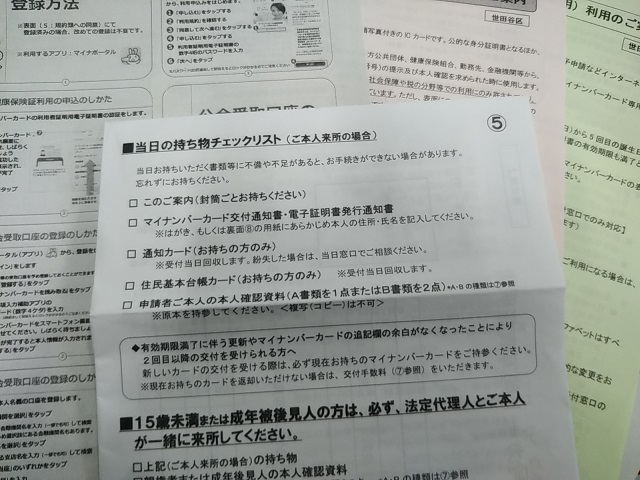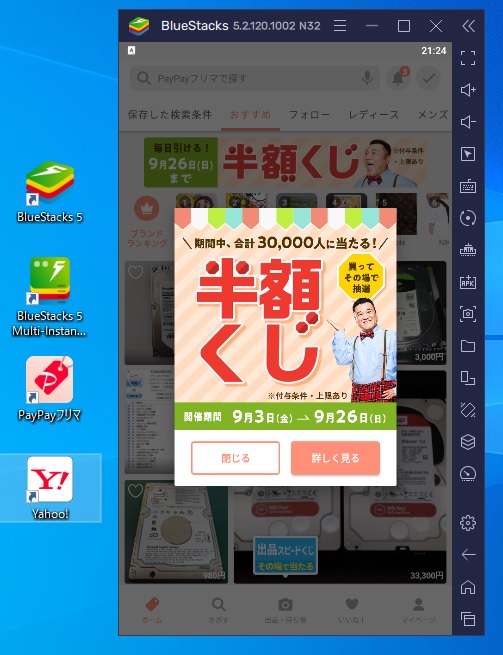(はじめに)
この記事は、個人の記録です。
マイナポイント申請は今回の1回きりなので、細かい操作方法などについては記述はしてません。
PCでのマイナポイント申請の方法について詳しく知りたい方は、他のWebページを検索して行って下さい。
(ここから本題です。)
マイナンバーカードを作ったので、マイナポイントを申請することにした。
前回(「とうとうマイナンバーカードを作ってしまった」20230512参照)書いたように、ボクのスマホからはマイナポイントの申請はできないので、PCを使うことにしたのですが、カードリーダーが必要になる。
ビックのHPを見るとコンパクトに収納できそうな商品を見つけた。
エレコムの物だから悪くはないだろうと、それをチョイスした(写真参照)。

一番使用するのがYahoo経済圏なので「paypay」でポイントをもらうことにした。
このエレコムのカードリーダー、箱から出してみると想像以上に小さくてびっくりした。
親指と同じ大きさ、いや大きめのUSBフラッシュメモリー位と思ってもらえばよい。
これのどこでカードのデータを読み取るのかな?と不思議に思ったのだが、カードのデータは「ICチップ」で読み取るだけらしい。
早速、カードリーダーのメーカーページでドライバをダウンロードし、インストールする。USBに差し込むとドライバが自動で取得できるタイプではなかったのである。
そして、マイナポイントを申請するには、マイナンバーポータルという総務省、ではなかった、デジタル庁のHPへログオンする必要があるのだ。
ボクは日頃PCを使う仕事をしていて、いわばPCについては「プロ」といえるのだが、そのボクでさえ、ちょっとハードルが高いのである。
作業を進めながら、「マイナポイントを付けないための罠なのでは?」と思ってしまうほどだ。
大体、国や地方公共団体が作る(作ってるのは下請けのITベンダーさんだけど)HPというものは分かりにくいものが多い。
マイナポイント用のソフトをインストールし、手続きを行う。
当初、マイナポイントの申請は4月までだったような記憶があるので、現時点でOUTという状態だ。
ところが、インストールしたソフトを起動して手順を進めても最初の画面に戻ってしまったのである。
マイナポイント用のソフト「マイキー?」、およびマイナンバーポータルのソフトを正しく稼働させるためにはアドオンが必要だったのである。
そこで、使用しているブラウザに合わせて、拡張機能をインストールする。
マイキーに入り、手順に従いポイント申請の3つ(チャージ特典5000円分+公金受取口座+保険証利用)ともチェックボックスにチェックを入れ、最大の2万円を申請する。
決済業者は大手だけでなく聞いたことのないような、地方のスーパーや、たぶん地方自治体がやっている電子マネーもある。
「ルパン三世PAY」なんていうのもあった。
前述の通り、「paypay」でポイントをもらうことに決めているのだが、QRコード決済の中にpaypayが2種類、「paypay決済」と「paypayチャージ」というのが存在している。
「決済」と「チャージ」のどちらかを選択を迫られ、「これは何?」となった。
まぁ、普段チャージをして使っているわけだから、チャージを選んで先に進む。
すると、あたりまえだけど、ポイントを受け取るpaypayのアカウント情報が必要になる。
決済サービスID、セキュリティコード、電話番号(下4桁)で紐づけが行われる。
スマホの「paypayアプリ」から申し込んでいれば、この辺りは自動で紐づくのだろうが、独立したPCでの登録だ。
「paypayにIDなんかあったっけ???」と、ここでも?マークだらけになる。
スマホのpaypayアプリを起動し、マイナポイントの(うさぎの)アイコンを選んで、「決済サービスIDを確認する」を選ぶと、決済業者、そう、paypayのIDが表示されるのである。
ボク個人のIDではなかったわけです。
そのスマホ画面を見ながら、PCに入力する。
そして、そのまま公金受取口座登録画面に移る。
通帳を手元に用意して、口座を登録する
保健証の利用分は自動で出てこなかったので、付帯されるのかとも思ったが、マイナポイントのページに戻りマイナンバーカードの健康保険証利用のページにとぶ。
同意ボタンを押すだけだ。
これが一番楽であった。
結局、作業を始めてからきっかり1時間かかってしまった。
今日、paypayを使う機会があって、スマホのpaypayアプリを起動すると15000ポイントが充当済みであった。(上記の申請作業は一昨日、日曜の夕刻のことである)
そして試しに、10000円分paypayに充当してみたところ、こちらも即時に2500ポイント上乗せされて、すっかり感激をしたのである。